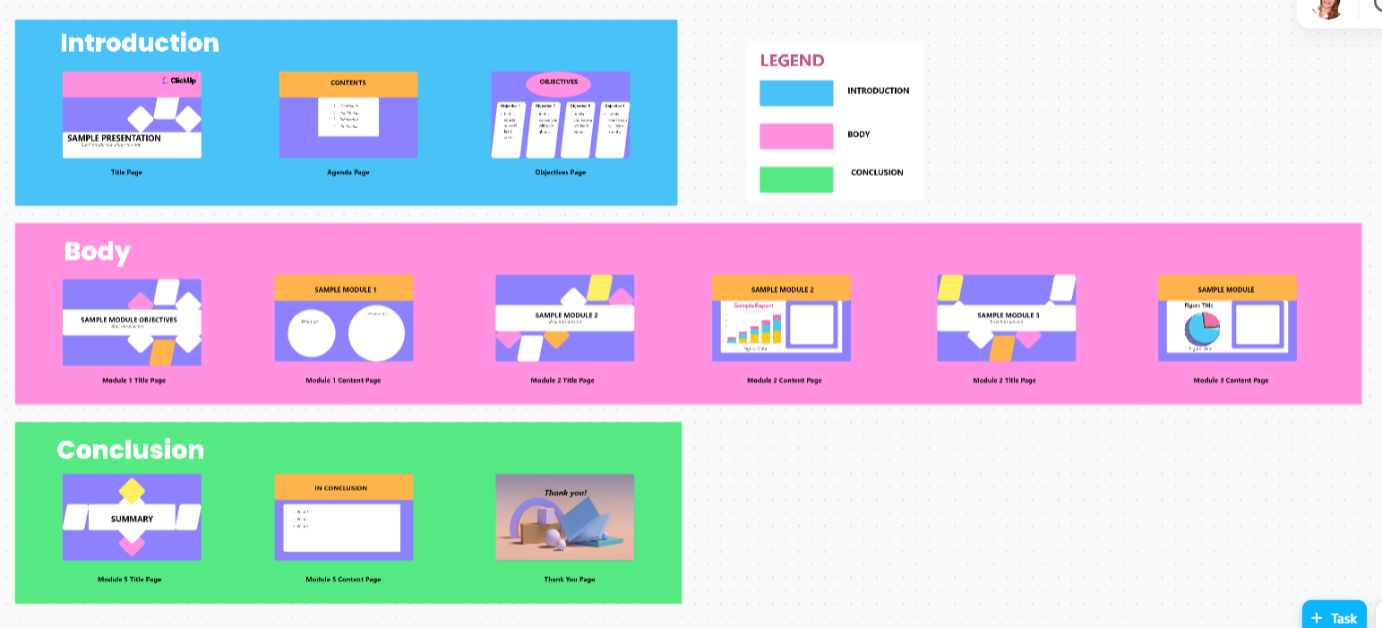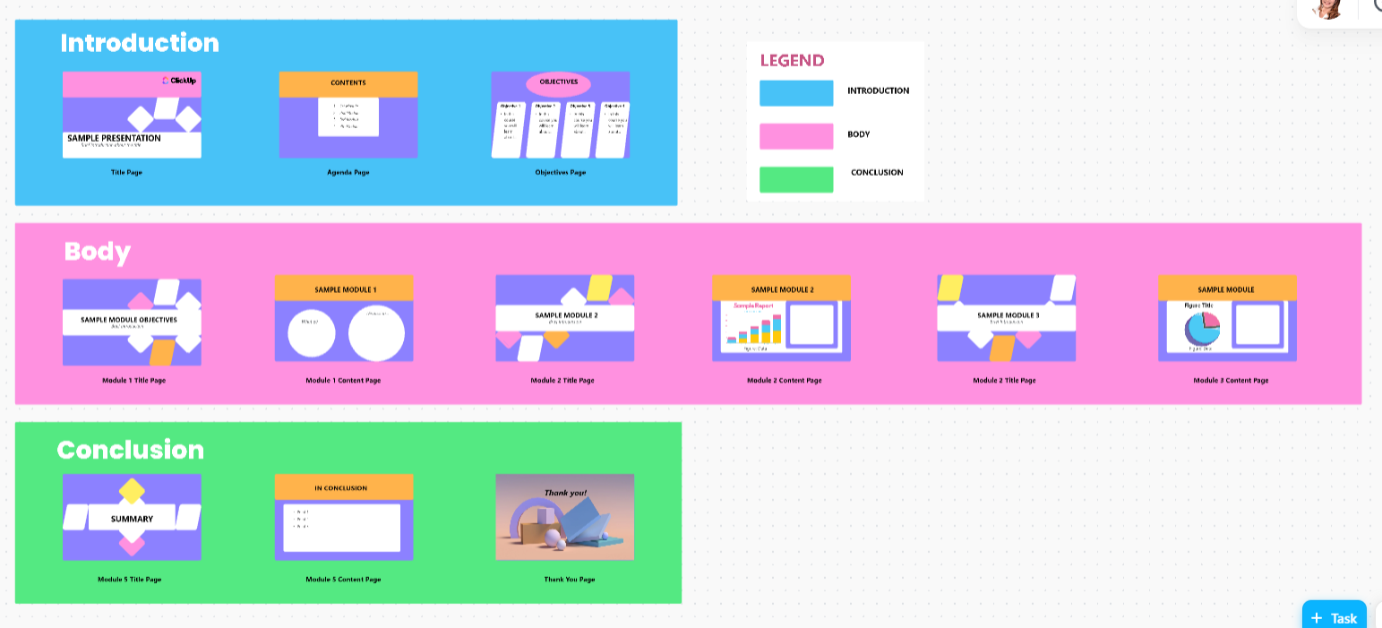İşbirliği, başarılı projelerin kalbinde yer alır ve Google Slides, sunumlar üzerinde birlikte çalışan takımlar için vazgeçilmez bir araç haline gelmiştir.
Ancak, birden fazla kişi aynı anda slaytları düzenlediğinde işler hızla kafa karıştırıcı hale gelebilir. Bu başlığı kim değiştirdi? Bu grafiğe ne oldu? Düzenlemeler birikmeye başladığında bu tür sorular ortaya çıkar ve kimin ne yaptığını takip etmek, eksik parçaları olan bir bulmacayı çözmeye çalışmak gibi hissettirebilir.
Google Slaytlar, değişiklikleri otomatik olarak izleyerek takımların gerçek zamanlı olarak birlikte çalışmasını sağlar. Dedektiflik yapmaya gerek kalmadan, düzenlemeleri kimin ne zaman yaptığını hızlıca görebilir ve işbirliğini çok daha sorunsuz hale getirebilirsiniz.
Bu adım adım kılavuzda, Google Slides'daki değişiklikleri izlemek için farklı yöntemleri anlatacağız, böylece bir daha tahminde bulunmak zorunda kalmayacaksınız.
Google Slaytlar'daki değişiklikleri nasıl izleyebilirim?
Google Slaytlar'daki düzenlemeleri izlemek, Google Dokümanlar veya Microsoft Word'deki değişiklikleri izlemek kadar kolaydır. Sunumunuzun zaman içinde nasıl geliştiğini incelemek için kullanabileceğiniz bazı etkili tekniklere göz atalım.
🕗 Sürüm geçmişi
Google Dokümanlar gibi, Google Slaytlar sunumundaki değişiklikleri izlemek de sürüm geçmişi ile kolaydır. Bu, en basit ve en sık kullanılan yöntemlerden biridir.
Bunu nasıl yapabileceğiniz aşağıda açıklanmıştır:
Adım 1: Sunumu açın
- Chrome tarayıcınızı açın, Google Uygulamaları simgesini tıklayın ve Sunumlar'ı seçerek sunum kitaplığınıza erişin
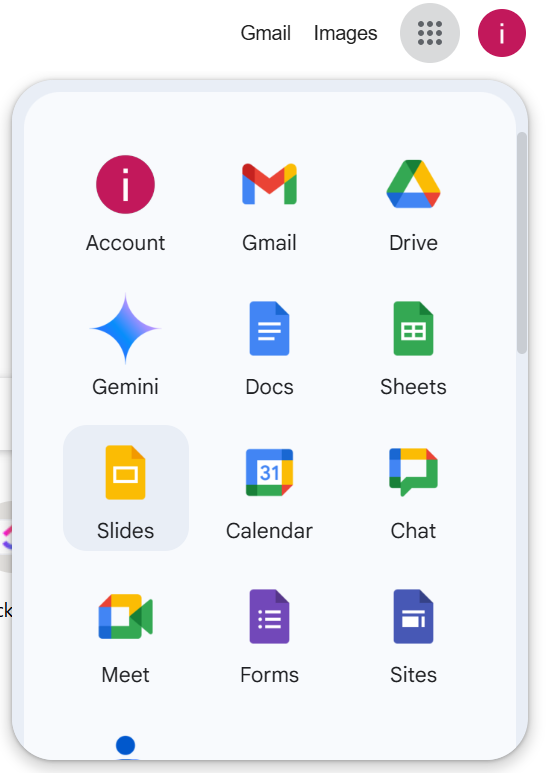
- Değişiklikleri izlemek istediğiniz sunumu açmak için tıklayın
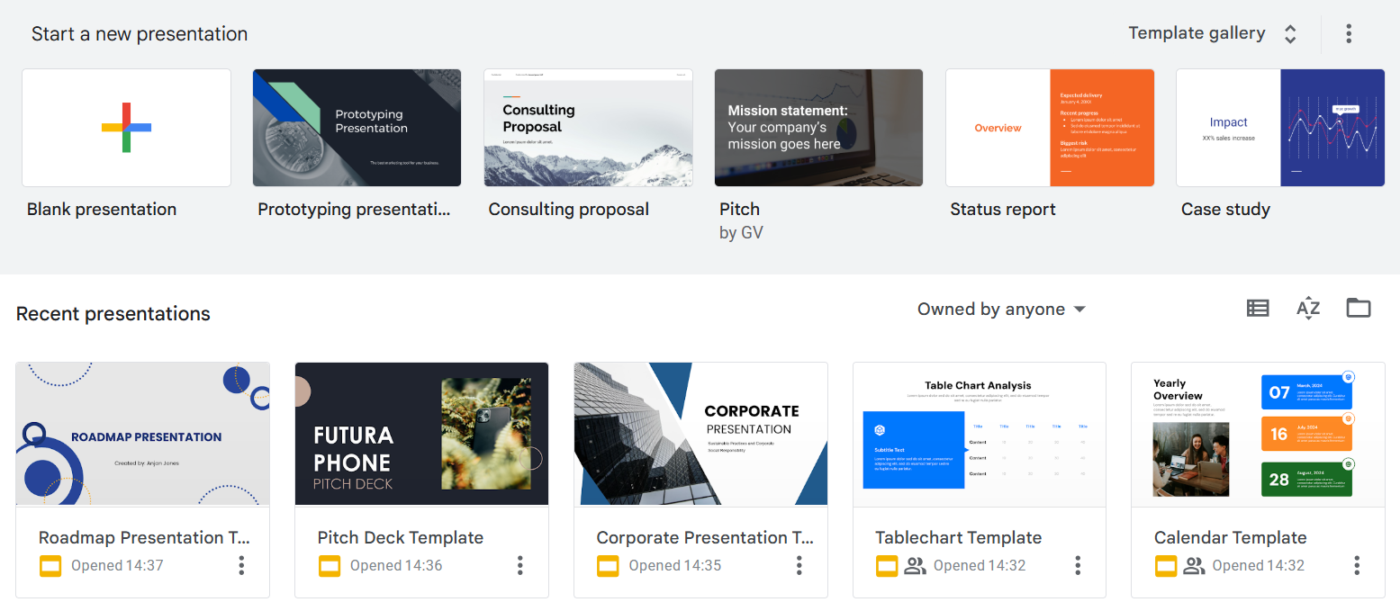
Adım 2: Sürüm geçmişine erişin
- Açılır menüden Dosya > Sürüm geçmişi > Sürüm geçmişini gör seçeneğini tıklayın. Alternatif olarak, Ctrl + Alt + Shift + H tuşlarına aynı anda basarak sürüm geçmişinizi görüntüleyin
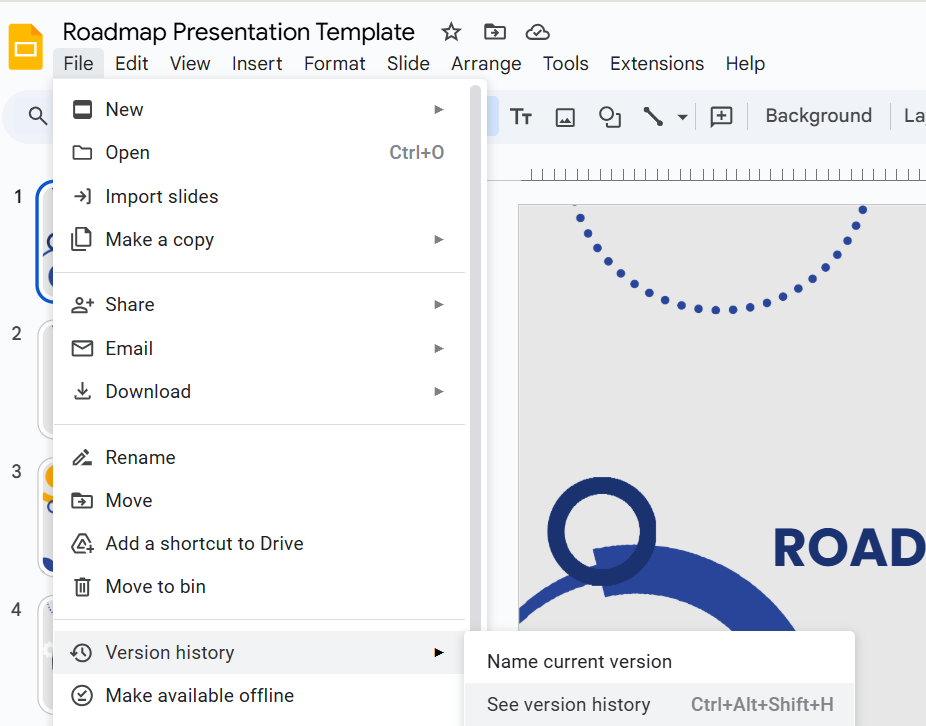
Adım 3: Değişiklikleri zaman damgasına göre inceleyin
- Ekranın sağ tarafında, sunumun farklı sürümlerini zaman damgaları ve katkıda bulunanların adlarıyla birlikte gösteren paneli görüntüleyin. Belirli bir zaman damgasına veya sürüme tıklayarak o noktada yapılan değişiklikleri görüntüleyin
Adım 4: İstediğiniz sürümü geri yükleyin
- Ekranın sol üst köşesindeki Bu sürümü geri yükle düğmesini tıklayarak belirli bir sürüme geri dönebilirsiniz
➡️ Ayrıca okuyun: Word'de değişiklikleri nasıl izleyebilirim?
🔍Biliyor muydunuz? Çevrimdışı modu etkinleştirerek, internet bağlantınız olmadığında bile slaytlarınız üzerinde çalışabilirsiniz. İnternet bağlantınız yeniden kurulduğunda, tüm değişiklikleriniz otomatik olarak senkronize edilir!
📮ClickUp Insight: Tipik bir bilgi çalışanı, işini tamamlamak için ortalama 6 kişiyle bağlantı kurmak zorundadır.
Bu, temel bağlamı toplamak, öncelikleri uyumlu hale getirmek ve projeleri ilerletmek için her gün 6 temel bağlantıya ulaşmak anlamına gelir. Mücadele gerçektir: sürekli takip, sürüm karmaşası ve görünürlük sorunları takımın verimliliğini azaltır. Bağlantılı Arama ve AI Bilgi Yöneticisi özelliklerine sahip ClickUp gibi merkezi bir platform, bağlamı anında parmaklarınızın ucuna getirerek bu sorunu ortadan kaldırır.
💬 Yorumlar
Değişiklikleri izlemenin bir başka basit ama etkili yolu da yorumlardır. Bu yaklaşım, birden fazla takım üyesi geri bildirimlerini paylaşıp doğrudan sunumda eyleme geçirilebilir notlar bıraktığında özellikle işe yarar. Düzenleme süreci boyunca iletişimin sorunsuz olmasını ve herkesin aynı sayfada kalmasını sağlamanın basit bir yoludur.
Bu yöntemi kullanarak değişiklikleri izlemek için şunları yapabilirsiniz:
Adım 1: Sunuyu açın ve üstteki menü çubuğunda Tüm yorumları göster simgesini bulun.

Adım 2: Takım üyelerinizin tüm geri bildirimlerini ve önerilerini içeren yorum konusunun tamamını görün.
Adım 3: Eylem öğelerini tamamladıktan sonra yorumları çözün. Bu, çözülen yorumların tamamlandı olarak işaretlenip aşağı taşınmasını ve çözülmemiş yorumların en üstte kalarak hala dikkat edilmesi gerekenleri net ve odaklanmış bir görünümde tutmasını sağlar.
Hızlı ipucu: Yorum etiketleri ve yanıtlarla değişiklikleri izleyin
Yorumlarda takım üyelerini etiketlemek ve değişiklikleri onlara bildirmek için @ sembolünü kullanın. Yanıt vermek, soru sormak veya geri bildirim paylaşmak için yorumun yanındaki üç noktaya tıklayın. Bu, düzenlemelerden haberdar olmanıza ve revizyonları daha kolay izlemenize yardımcı olur.
🔔 Bildirimler
Değişiklikleri izlemenin bir başka etkili yöntemi de bildirimlerdir. Google Slides, bir takım üyesi sunumunuza yorum eklediğinde e-posta uyarıları gönderir. Bu özellik, sunumu sürekli kontrol etmenize gerek kalmadan değişikliklerden haberdar olmanıza yardımcı olur.
💡 Profesyonel ipucu: Değişiklikleri daha etkili bir şekilde izlemek için, düzenleme haklarını yalnızca güvenilir takım üyelerine verin. Böylece, değişiklikler üzerinde kontrolünüzü koruyabilir ve istenmeyen değişikliklerin riskini en aza indirebilirsiniz.
Google Slaytlar'da değişiklikleri izlemenin sınırları
Google Slides, değişiklikleri izlemek için çeşitli kullanışlı özellikler sunsa da, izleme mekanizmaları her zaman bazı kullanıcıların beklediği kadar sağlam veya şeffaf değildir.
Google Slaytlar'da değişiklikleri izlemenin sınırlamalarına daha yakından bakalım.
İşbirliği çakışmaları: Google Slides, gerçek zamanlı işbirliğini kolaylaştırsa da, birden fazla kullanıcı aynı slaytı aynı anda düzenlemeye çalıştığında iş kaybına, biçimlendirme sorunlarına ve karışıklığa neden olabilir. Ayrıca, değişiklikleri vurgulama veya sürümleri karşılaştırma gibi gelişmiş izleme araçları da yoktur.
Çözüm:
🧩 Değişikliklerin net sürüm kontrolüyle gerçek zamanlı olarak izlenebildiği, takım proje yönetimi için özel olarak tasarlanmış bir araç kullanmayı düşünün.
Performans sorunları: Çok sayıda düzenleme, öneri ve değişiklik içeren büyük sunumlar, özellikle işlem gücü düşük cihazlarda ve sistemlerde performansın düşmesine veya gecikmelere neden olabilir.
Çözüm:
🧩 Büyük dosyaları ve karmaşık revizyonları daha verimli bir şekilde yönetmek için özel olarak tasarlanmış araçları arayın ve daha sorunsuz bir gerçek zamanlı işbirliği sağlayın.
Slaytlar için ayrıntılı sürüm geçmişi yok: Google Slaytlar, slayt bazında ayrıntılı bir sürüm geçmişi sunmaz. Sunumun genel geçmişini görüntüleyebilirsiniz, ancak her slaytta tam olarak neyin değiştirildiğini göremezsiniz.
Çözüm:
🧩 Slayt, nesne veya metin güncellemesi gibi her değişikliği kolayca izlemek için ayrıntılı ve ayrıntılı sürüm geçmişine sahip daha sağlam bir araç seçin.
Google Slides'taki izleme sınırlamaları iş akışınızı engelliyorsa, gelişmiş işbirliği ve sürüm kontrolü için tasarlanmış sunum araçlarını keşfetmenin zamanı gelmiş olabilir.
Sizin için en uygun seçenek bizde: ⬇️
ClickUp'ı keşfedin: Sunumlardaki değişiklikleri izlemenin daha iyi bir yolu
ClickUp, takım işbirliğini, proje yönetimini ve belge paylaşımını basitleştiren hepsi bir arada bir verimlilik platformudur. Gerçek zamanlı işbirliği ve sağlam sürüm izleme özellikleriyle sunumları oluşturmak ve yönetmek için verimli bir yol sağlar.
Örneğin, ClickUp Sunum Şablonu, herhangi bir sunuma yapı ve netlik kazandırmak için kullanabileceğiniz kullanıma hazır bir çerçevedir.
Sunumunuzun her aşamasında (beyin fırtınası, fikirleri düzenleme, tasarım ve geri bildirim toplama) bu şablon, tutarlılığı korumanıza ve düzeltmeleri kolaylaştırmanıza yardımcı olur.
Bu şablonla şunları yapabilirsiniz:
- Baştan sona net bir yapı oluşturun, içeriklerinizi kolayca düzenleyin ve organize edin
- Tüm değişiklikleri izlerken farklı sunumlarda tutarlı biçimlendirme sağlayın
- Takım arkadaşlarınızla beyin fırtınası yapın; ana noktalar, anahtar fikirler ve alt konular üzerinde kolayca uzlaşın
- Yapışkan notlar, bağlayıcılar, şekiller, resimler, yazı tipi ve renk paleti gibi ilgili görsel öğeleri seçip ekleyerek tüm slaytları kolaylıkla tasarlayın
- Uygun animasyonlar ve geçişler ekleyerek sunumu oluşturun ve tüm sunumun mantıklı bir sırayla akışını sağlamak için güvenle izleyin ve ayarlamalar yapın
Sunum ş akışınızı kolaylaştırmak için bir başka güçlü araç olan ClickUp Belgeler, sonunda slayt sunumunuzun bir parçası olacak içeriği oluşturmanıza, düzenlemenize ve iyileştirmenize yardımcı olur.
ClickUp Belgeleri sunumlarınızı daha iyi yönetmenize nasıl yardımcı olabilir?
- Takımınızla etkili bir şekilde işbirliği yaparak ClickUp Belgelerinde içerik taslağı oluşturun, düzenleyin ve iyileştirin, ardından slaytlara aktarın ve tüm değişikliklerin gerçek zamanlı olarak izlenmesini sağlayın
- İçeriğinizdeki değişiklikleri izleyin ve gözden geçirin, slaytlarınız için mesajları ve anahtar noktaları daha kolay bir şekilde iyileştirin
- Anahatları, notları ve taslakları merkezi bir alanda saklayın, böylece önemli ayrıntıları kaybetmeden içeriği düzenleyin ve güncelleyin
- Görevleri eyleme geçirilebilir öğelere dönüştürün, takım üyelerini belirli slayt öğelerine atayın ve son sunumun zamanında teslim edilmesini sağlayın
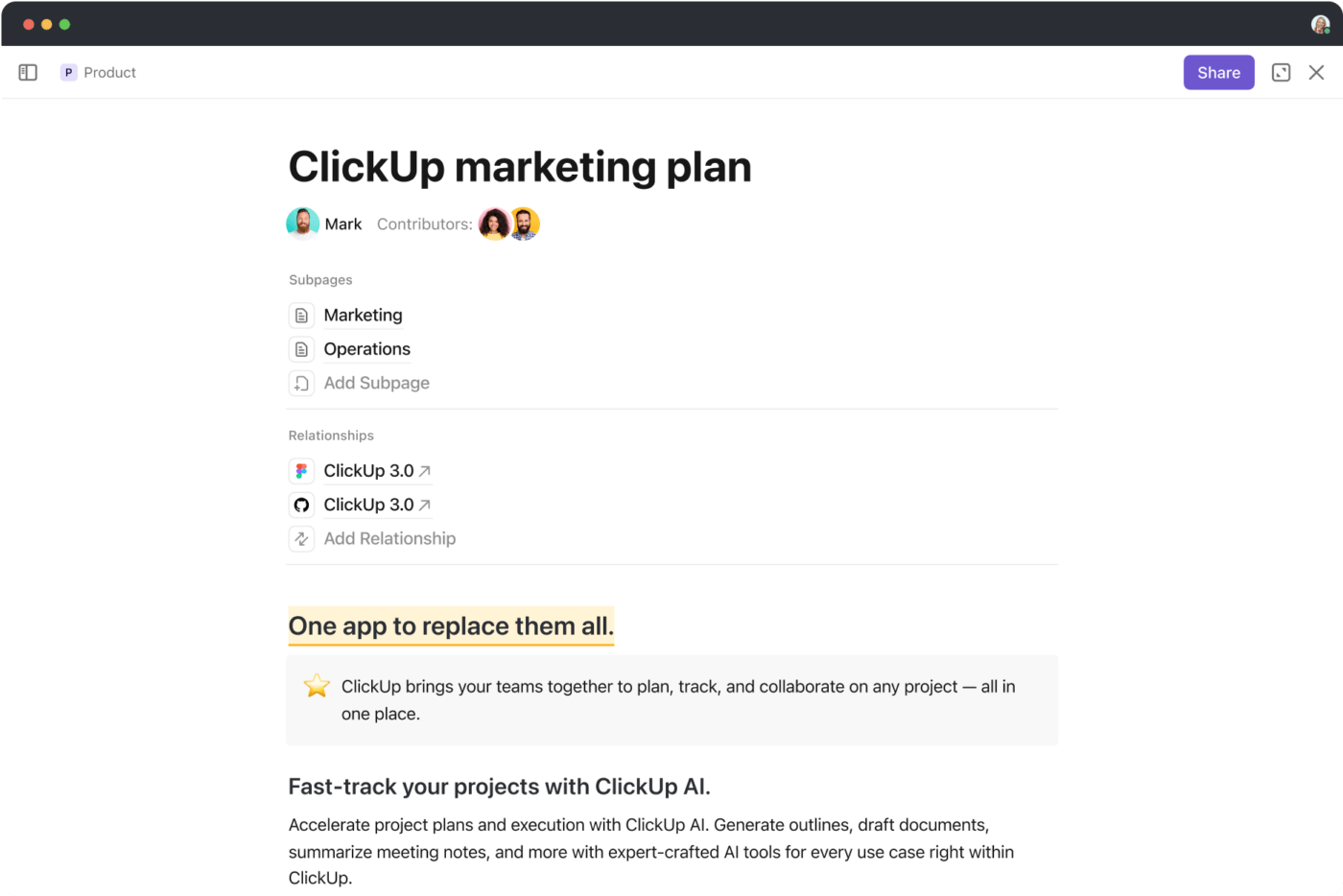
Verimlilik Artırıcı: Sunum ş akışınızı hızlandırmak için yerleşik AI asistanı ClickUp Brain'i kullanın. Belgenizde doğrudan slayta özel içerik oluşturmak için doğal dil komutları veya girdiler sağlayın.
Her slayt için anahtar noktalar, ayrıntılı açıklamalar veya özetler ihtiyacınız olsun, ClickUp Brain slayt bazında içeriği zahmetsizce oluşturmanıza ve iyileştirmenize yardımcı olarak zamandan tasarruf etmenizi ve sunumunuzun tutarlı olmasını sağlar.
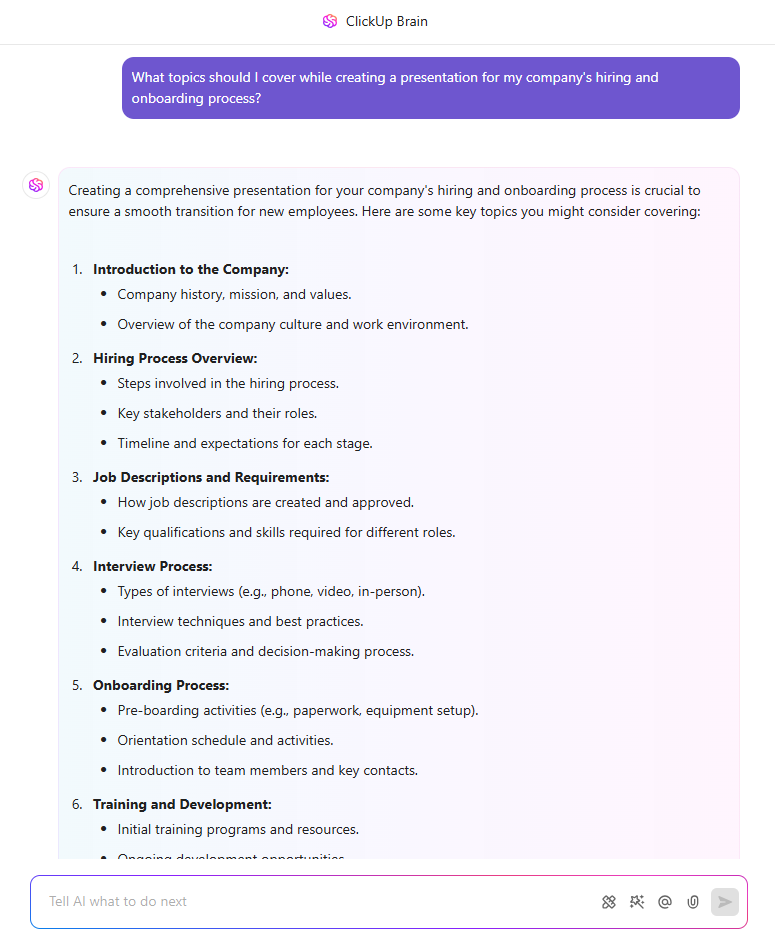
ClickUp Belgelerinde değişiklikleri izleme
ClickUp Belgeler, ilerlemeyi izlemenize ve gerekirse önceki sürümleri geri yüklemenize yardımcı olmak için güçlü belge sürüm kontrolü de sunar.
Adım 1: ClickUp Belgenizde, üç nokta simgesine tıklayın ve açılır menüden Sayfa geçmişi seçeneğini seçin.

Adım 2: Düzenleme geçmişini görüntüleyin: tarih, saat, kişi adı ve açıklama.
Adım 3: Bir sürümü genişleterek değişiklikleri farklı bir renkle vurgulanmış olarak görüntüleyin. Önemli değişiklikleri inceleyerek kimin neyi yaptığını ve belgenizin oluşturulduğu andan mevcut sürüme kadar nasıl geliştiğini görün.
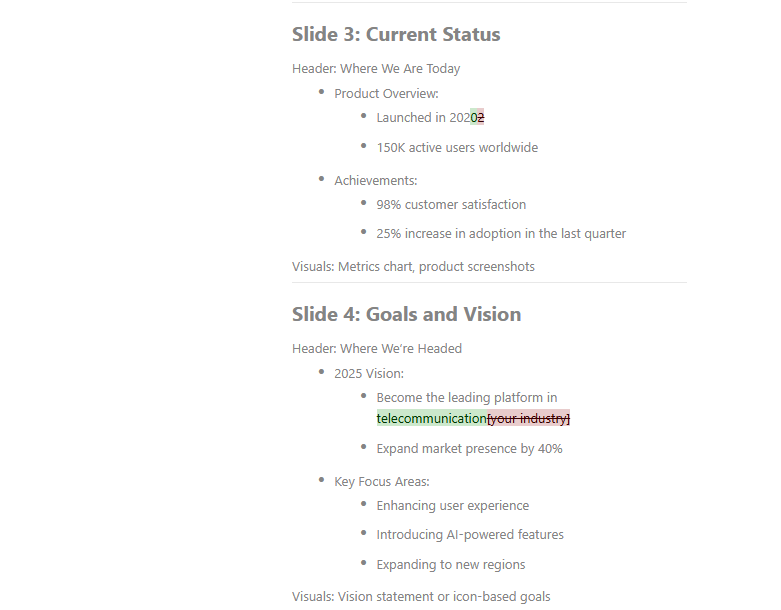
Adım 4: Saat simgesine tıklayarak değişiklikleri geri alın veya herhangi bir sürümü geri yükleyin
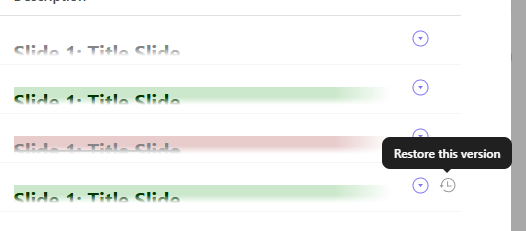
ClickUp Beyaz Tahtalar ile fikirlerinizi düzenleyin ve sunumlarınızı görselleştirin
Sunum içeriğinizin son sürümünü hazırladıktan sonra, bir sonraki zorluk görsel olarak çekici ve ilgi çekici bir sunum tasarlamaktır.
ClickUp Beyaz Tahtalar, sunum fikirlerini, kavramlarını ve yapılarını görselleştirmek ve üzerinde işbirliği yapmak için ideal bir araçtır. Tasarım temaları üzerinde beyin fırtınası yapıyor veya sunumunuzun akışını düzenliyor olsanız da, ClickUp Beyaz Tahtalar tüm büyük fikirler için dinamik ve etkileşimli bir alan sağlar
İşte size nasıl yardımcı olur:
- Slayt oluşturmaya geçmeden önce Beyaz Tahtaları kullanarak sunum fikirlerinizi, yapınızı ve anahtar noktalarınızı görsel olarak haritalayın. Bu, en başından itibaren netlik ve uyum sağlamaya yardımcı olur
- Beyaz Tahtaya aynı anda katkıda bulunarak, geri bildirimde bulunarak, düzenlemeler yaparak ve anında değişiklikler önererek gerçek zamanlı olarak işbirliği yapın. Bu özellik, işbirliğine dayalı düzenleme ve sunum içeriğinizi iyileştirme için mükemmeldir
- Slaytlarınızın akışını düzenleyin, diyagramlar ekleyin ve fikirleri görsel olarak temsil etmek için zihin haritaları oluşturun. Bu, özellikle karmaşık içeriği düzenlemek veya yeni kavramları sunmak için kullanışlıdır
- Son halini alan Beyaz Tahta düzenini zahmetsizce slaytlara dönüştürün, içeriğinizi düzenli tutun ve bu süreçte hiçbir anahtar noktayı kaçırmayın
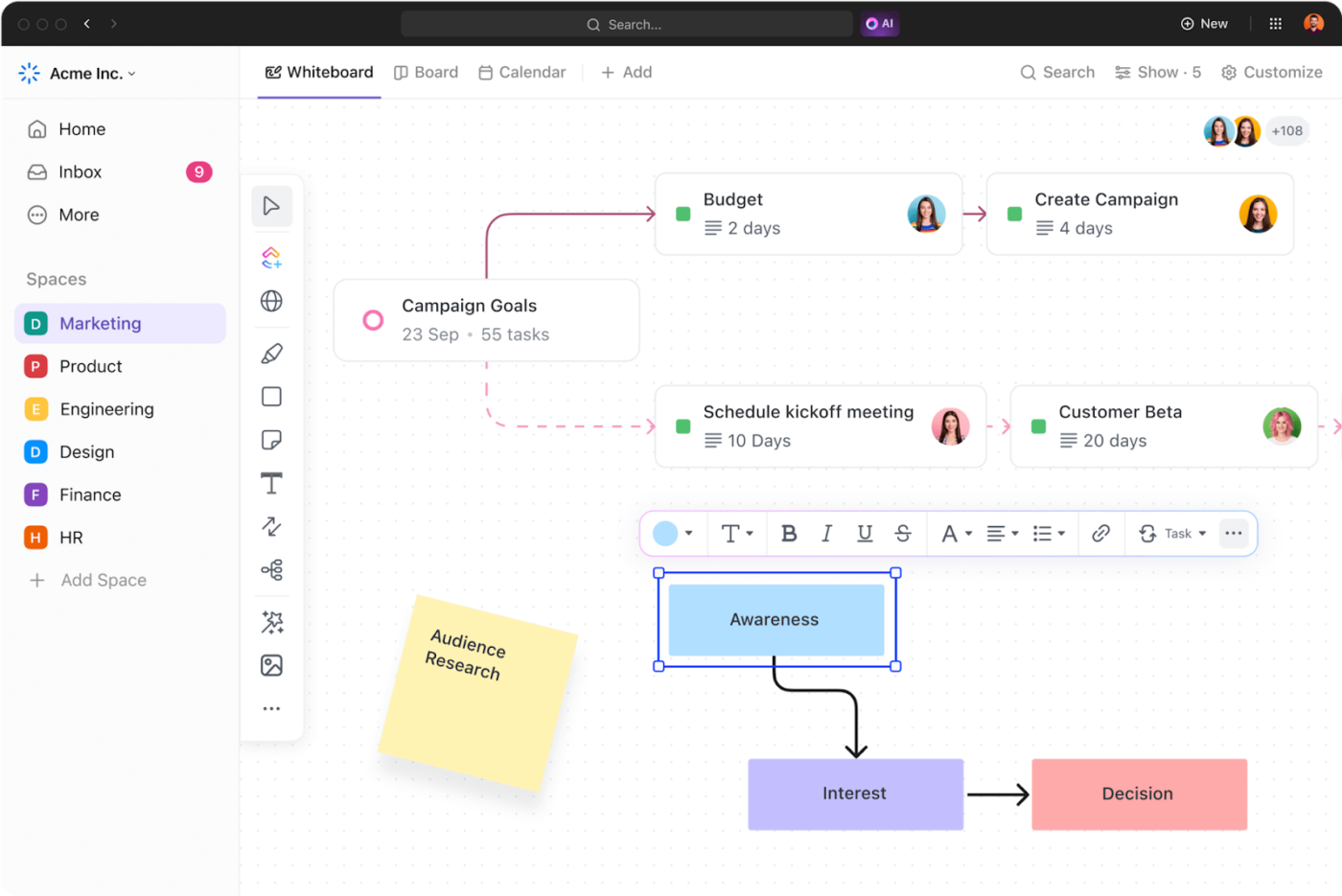
ClickUp ile Değişiklikleri Zahmetsizce İzleyin ve Daha İyi İşbirliği Yapın
Google Slaytlar, sürüm geçmişi, yorumlar ve bildirimler gibi kullanışlı özellikler sunarak takımların birlikte çalışmasına ve değişiklikleri izlemesine olanak tanır.
Ancak, gerçek zamanlı işbirliği zorlukları, performans sorunları ve tek tek slayt değişiklikleri için ayrıntılı izleme olmamasının gibi sınırlamalar nedeniyle Google Slaytlar'daki değişiklikleri yönetmek karmaşık hale gelebilir.
ClickUp, sunum iş akışlarını basitleştirir ve daha verimli hale getirir. ClickUp Belgeleri ile slayt sunumunuz için içeriği sorunsuz bir şekilde oluşturabilir, düzenleyebilir ve iyileştirebilirsiniz. ClickUp Beyaz Tahtalar, takımların sanal bir tuval üzerinde ilerlemeyi görselleştirmesine ve izlemesine olanak tanıyarak süreci daha da kolaylaştırır.
Dahası, ClickUp Sunum Şablonu, takımı bir araya getiren, ileri geri düzenleme ihtiyacını azaltan ve sorunsuz, tutarlı sunumlar sağlayan kullanıma hazır bir çerçevedir.
ClickUp'a ücretsiz kaydolun ve sunum sürecinizi baştan sona kolaylaştırın!